Win11系统桌面的右下角有很多的小图标,但是小编发现它总是只显示一部分,并不会说全部显示,需要自己点击之后才可以看见,包括小编在内的很多小伙伴都觉得使用比较麻烦因此想要直接设置win11右下角小图标全部显示,经过一番摸索小编成功设置了全部显示,下面和小编来看看win11右下角显示隐藏的图标步骤教程吧。
工具/原料:
系统版本:windows11系统
品牌型号:戴尔DELL XPS 9310
方法/步骤:
方法一:进入任务栏打开通知区域
1、win11右下角怎么显示隐藏的图标呢?首先右键点击任务栏然后点击下面的“属性”。

2、进入属性界面之后可以进入任务栏选项,即可看到“通知区域”点击后面的“自定义”。

3、接着进入通知区域选择“通知和操作”。

4、这个时候即可在通知操作中找到“选择在任务栏上显示哪些图标”,将后面的开关全部打开之后即可全部显示出来。
win11 开机一直闪如何解决
我们的电脑桌面开机之后出现了屏幕的闪动,很是闪眼睛,导致无法正常的使用。因为这样对眼睛伤害很大。那么遇到win11 开机一直闪的问题怎么修复解决呢,接下来我们一起看看详细的win11 开机一直闪的解决方法。

方法二:进入任务栏设置将要显示的应用图标开关打开
1、首先在任务栏空白处,鼠标右键点击桌面空白位置,选择【任务栏设置】;

2、进入个性化之后,在右侧的菜单界面中找到盘【任务栏角溢出】;
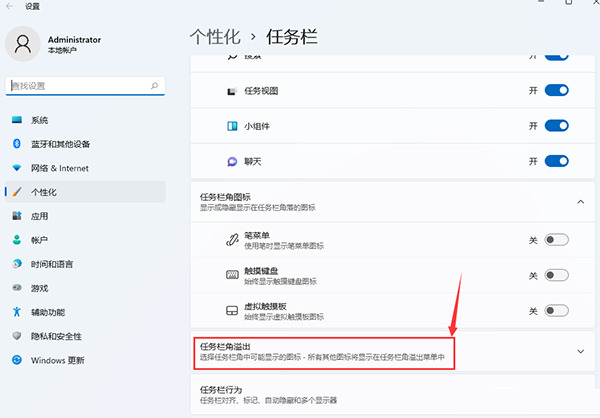
3、点击任务栏角溢出之后,接着将要显示的应用图标开关打开;
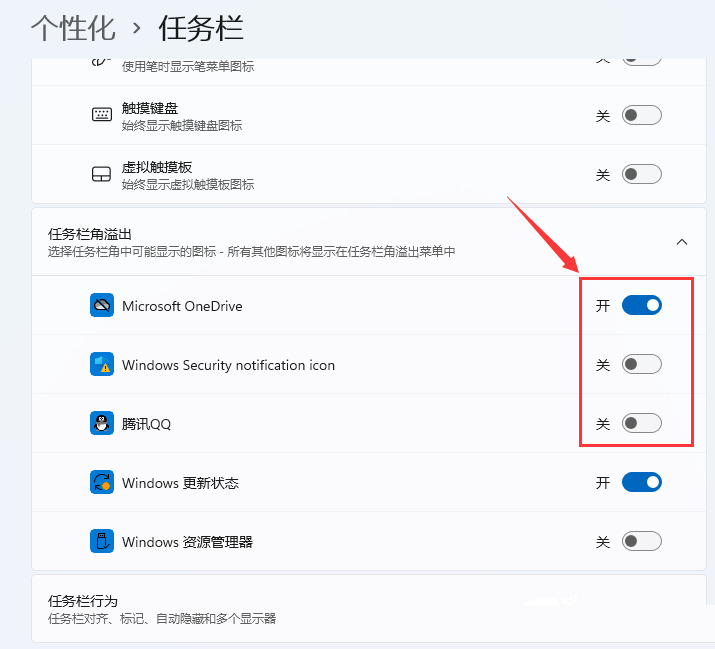
4、设置完毕之后,即可看到所有图标了。

总结:
1、进入任务栏打开通知区域;
2、进入任务栏设置将要显示的应用图标开关打开。
以上就是电脑技术教程《win11右下角显示隐藏的图标方法》的全部内容,由下载火资源网整理发布,关注我们每日分享Win12、win11、win10、win7、Win XP等系统使用技巧!虚拟机无法安装在win11系统怎么解决
很多网友因为不想让自己的电脑主系统使用win11系统,想要使用虚拟机来安装win11系统进行体验,但是发现自己的虚拟机无法安装win11系统,下面我们一起来看看虚拟机无法安装在win11系统怎么办。


